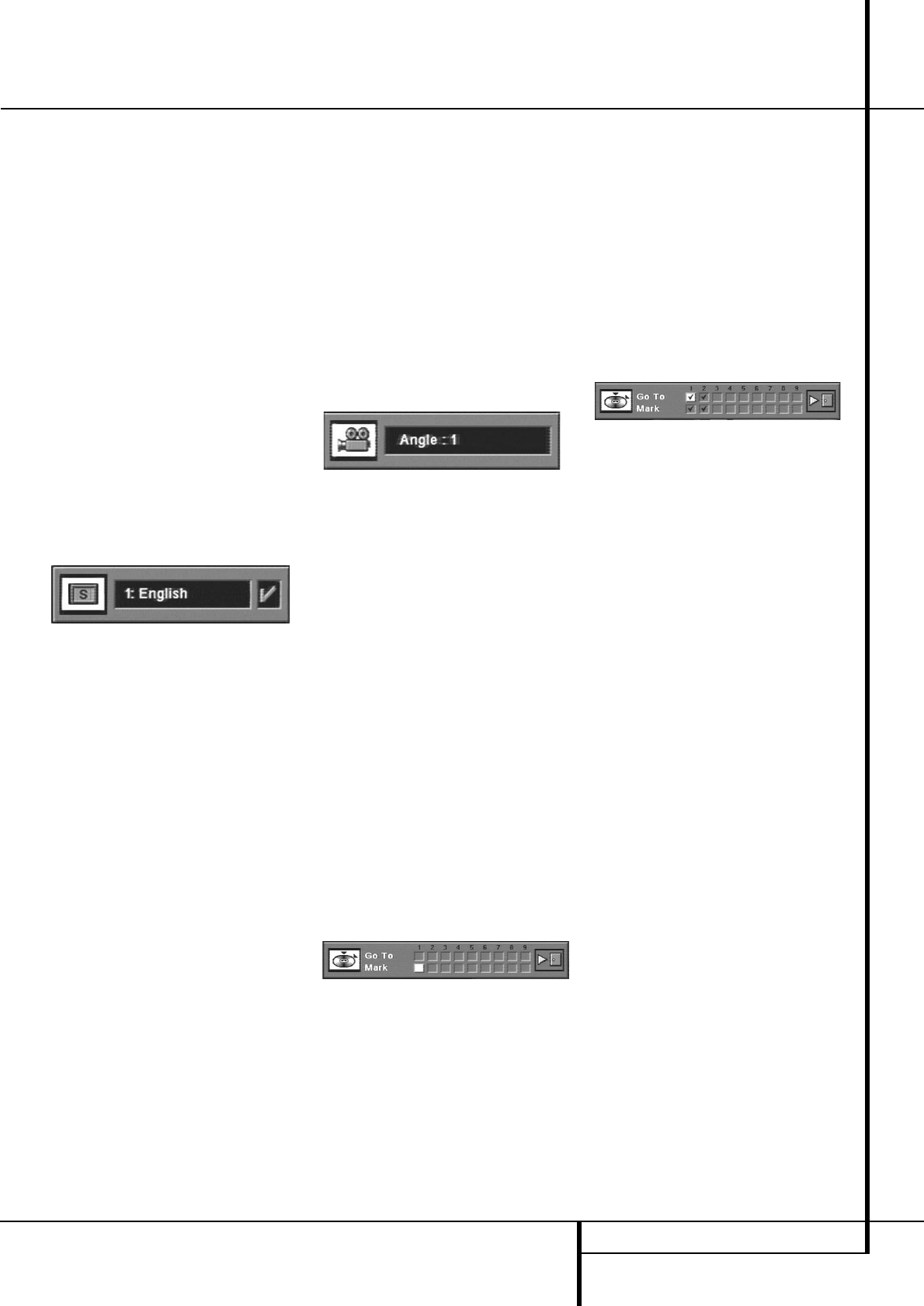AFSPELEN DVD DISCS 23
Afspelen DVD Discs
Bij het kiezen van een andere taal via het in-
beeld menu, wordt de gekozen taal van de DVD-
speler tijdelijk gewijzigd; de voorkeurtaal in het
setup menu (Audio menu in het setup menu)
wordt er niet door veranderd.
Kortere methode: u kunt ook op elk gewenst
moment een taal of kanaal kiezen door op
AUDIO op de afstandsbediening te drukken, of de
besturingsbalk in beeld staat of niet.
Veranderen taal ondertitels
DVD-discs kunnen verschillende ondertitels
bevatten. Bij normaal afspelen, zal de speler altijd
de standaardinstelling kiezen voor de ondertitels,
maar u kunt die taal op ieder moment tijdelijk
veranderen met behulp van de besturingsbalk of
de toets SUBTITLE op de afstandsbediening en
door deze stappen te volgen:
Druk tijdens het afspelen op STATUS op de
afstandsbediening.
Druk op
A
of
B
tot het Ondertitelpictogram
(de letter ‘S’) wordt gemarkeerd. Druk op ENTER,
het Ondertitelmenu verschijnt.
Druk op Enter op de afstandsbediening om de
taal van de ondertitels te veranderen.
Telkens wanneer er op SUBTITLE ON/OFF wordt
gedrukt, verschijnt of verdwijnt de ondertitel en
een pictogram rechts van het Ondertitelmenu ter
bevestiging.
Laat het menu weer verdwijnen door op CLEAR
of nogmaals op STATUS te drukken.
Opmerkingen:
Drukt u op SUBTITLE op de afstandsbediening
ook wanneer de besturingsbalk niet in beeld
staat, dan verschijnt het ondertitelmenu van de
lopende disc; herhaald indrukken verandert de
taal van de ondertitels.
Deze functie werkt alleen wanneer de disc voor-
zien is van ondertitels.
Veranderen van de camerapositie
Een bijzondere eigenschap van de DVD-formaat
is dat het in staat is dezelfde scène vanuit meer
dan één hoek te laten zien. Door deze eigen-
schap wordt u zelf regisseur en kunt u naar het
beeld van de scène kijken dat u wilt. Deze eigen-
schap wordt echter op slechts weinig discs
gebruikt en als dat het geval is zal deze meestal
alleen in bepaalde scènes werken en nooit voor
het gehele programma.
Raadpleeg de informatie bij de disc om te zien of
een disc ‘multiple angle view’ bezit. Wanneer een
disc scènes met ‘meerdere cameraposities’ bevat,
zullen de fabrikanten meestal een of ander speci-
aal pictogram in beeld laten verschijnen om u
erop te wijzen dat de scène in ‘multiple angle
view’ kan worden bekeken. Ziet u zo’n picto-
gram, dan kunt u de positie op de volgende wijze
aanpassen:
Tijdens het afspelen van een disc drukt u op STA-
TUS op de afstandsbediening, waarop de bestu-
ringsbalk verschijnt.
Druk op
A
of
B
tot het camera pictogram
wordt gemarkeerd en druk op ENTER; het ‘Angle’
menu verschijnt.
Druk op ENTER of op ANGLE op de afstandsbe-
diening om de positie te veranderen.
Laat het menu weer verdwijnen door op CLEAR
of nogmaals op STATUS te drukken.
Kortere methode: door meermaals op de toets
ANGLE op de afstandsbediening te drukken kunt
u op elk moment, ook wanneer de besturingsbalk
niet zichtbaar is, de positie van de camera wijzi-
gen. Uiteraard alleen indien deze informatie op
de disc is geregistreerd.
Gebruik markeringen
‘Bookmarks’
Met behulp van de Bookmark functie van de DVD
20 kunt u negen verschillende punten op een
disc te markeren die later snel terug te vinden
zijn. De markeerfunctie werkt zowel bij DVD’s als
CD’s.
Om een markering – bookmark – aan te brengen
gaat u als volgt te werk:
Druk tijdens het afspelen van een disc op STATUS.
Druk op
A
of
B
tot het pictogram ‘Markering’
gemarkeerd wordt en druk op ENTER, waarop het
menu ‘Mark’ verschijnt.
Zodra de gezochte scène verschijnt drukt u op
ENTER.
Om een markering toe te voegen verplaatst u de
cursor met de pijl naar beneden naar de regel
”Mark”, mocht die daar nog niet staan. Verplaats
deze vervolgens naar een vrije positie met de pijl
(rechts) en druk op ENTER zodra de scène die u
wilt markeren is bereikt.
Verplaats de cursor naar het boek icoon (hele-
maal rechts) en druk op ENTER om terug te keren
naar de besturingsbalk, of druk op CLEAR of STA-
TUS op de afstandsbediening om de besturings-
balk weer te laten verdwijnen.
Oproepen van een gemarkeerde scène:
Tijdens het afspelen van een disc drukt u op STA-
TUS op de afstandsbediening, waarop de bestu-
ringsbalk verschijnt.
Druk op de rechter pijl op de afstandsbediening,
het icoon ‘Mark’ wordt gemarkeerd.
Druk op ENTER.
Druk op de pijl omhoog op de afstandsbediening
om naar de regel ”Go To” in het Bookmark
menu.
Gebruik
A
of
B
op de afstandsbediening om
de gewenste markering te activeren.
Druk op ENTER om naar de markering te gaan.
Verplaats de cursor naar het ‘Book’ icoon (hele-
maal rechts) en druk op ENTER om terug te gaan
naar de besturingsbalk. Laat de besturingsbalk
weer verdwijnen door op CLEAR of STATUS op de
afstandsbediening te drukken.
Wanneer alle 9 markeringen in gebruik zijn, kun-
nen nog altijd nieuwe scènes worden gemar-
keerd, maar dan vervallen eerder aangebrachte
markeringen.
Wissen van een markering
De markeringen worden verwijderd zodra de lade
van de speler wordt geopend of de speler wordt
uitgeschakeld; niet bij naar standby schakelen.